Q.青色申告決算書(不動産所得用)に印刷する各内訳項目の入力方法
青色申告決算書(不動産所得用)に印刷する項目の入力は、「決算」→「青色申告入力(不動産)」より行います。

各詳細は、以下をご参照ください。
<操作手順>
1.「決算」→「青色申告入力(不動産)」を開きます。
2.各タブ画面にて必要事項を入力し、画面下部[設定]ボタンをクリックします。
※「青色申告決算書」の1ページ目の「住所氏名等」、「土地等を取得するために要した負債の利子の額」、2ページ目の「不動産所得の収入の内訳」、「給料賃金の内訳」、「専従者給与の内訳」、3ページ目の「地代家賃の内訳」、「借入金利子の内訳」、「税理士・弁護士等の報酬・料金の内訳」、4ページ目の「本年中における特殊事情・保証金等の運用状況」等を入力することができます。
A:青色申告決算書1ページ目「住所氏名等」を入力する場合
<青色申告決算書(1ページ目)>
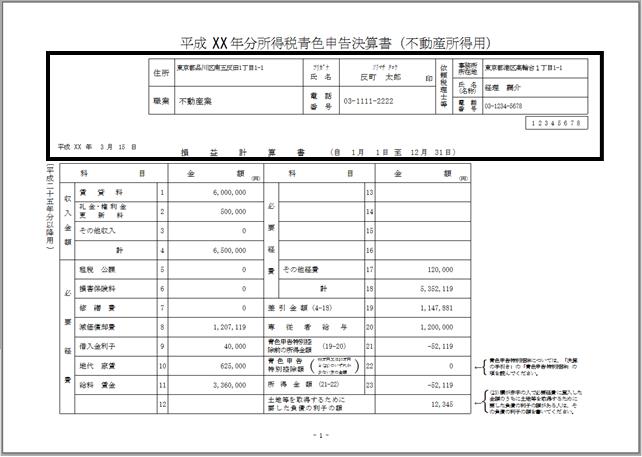
「決算」→「青色申告入力(不動産)」を開き、画面上部「住所氏名等」タブをクリックし、必要な情報を入力後、画面下部[設定]ボタンをクリックします。
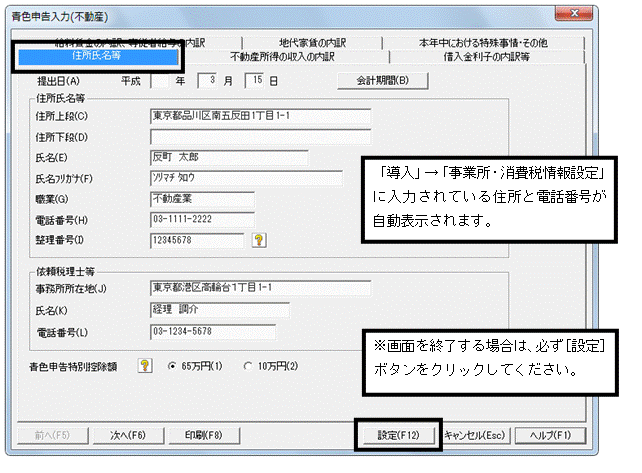
B:青色申告決算書1ページ目「土地等を取得するために要した負債の利子の額」を入力する場合
<青色申告決算書(1ページ目)>
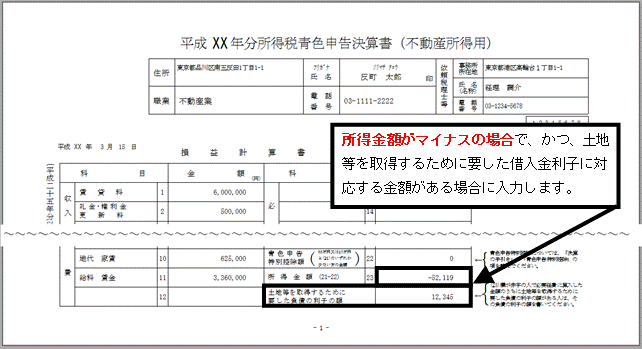
※不動産の所得金額がマイナス(赤字)の場合で、かつ、土地等を取得するために要した借入金利子に対応する金額がある場合に入力します。
「決算」→「青色申告入力(不動産)」を開き、画面上部「本年中における特殊事情・その他」タブをクリックし、「土地等を取得するために要した負債の利子の額」に金額を入力後、画面下部[設定]ボタンをクリックします。
※こちらの画面に入力した内容が反映されるのは青色申告決算書1ページ目「損益計算書」の「土地等を取得するために要した負債の利子の額」の欄です。
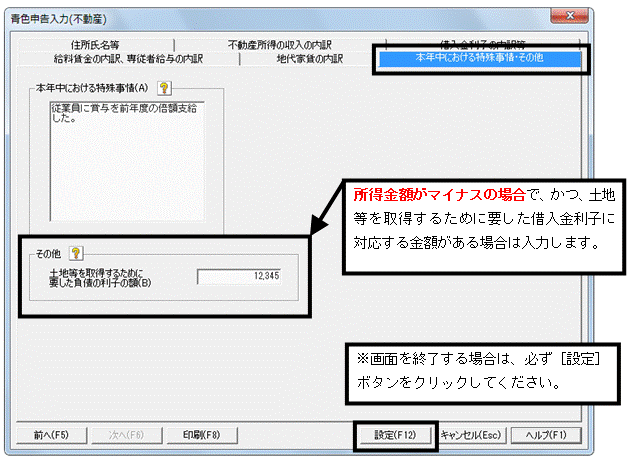
C:青色申告決算書2ページ目「不動産所得の収入の内訳」を入力する場合
<青色申告決算書(2ページ目)>
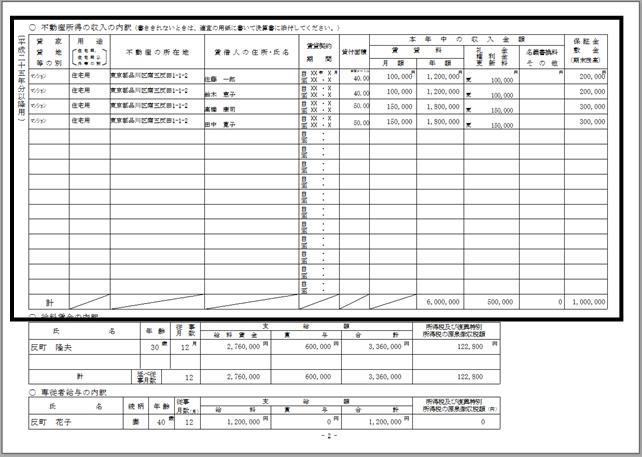
(ア)「決算」→「青色申告入力(不動産)」を開き、画面上部「不動産所得の収入の内訳」タブをクリックします。
※こちらの画面に入力した内容が反映されるのは青色申告決算書2ページ目の「不動産所得の収入の内訳」欄のみです。
青色申告決算書1ページ目損益計算書の収入金額の「賃貸料(1)」「礼金・権利金・更新料(2)」「その他収入(3)」に金額を反映させるには、仕訳伝票の入力が必要です。
(イ)不動産所得の収入の内訳を入力する場合は<新規作成>行をクリックして黒枠で囲み、画面右上[新規]ボタンをクリックします。
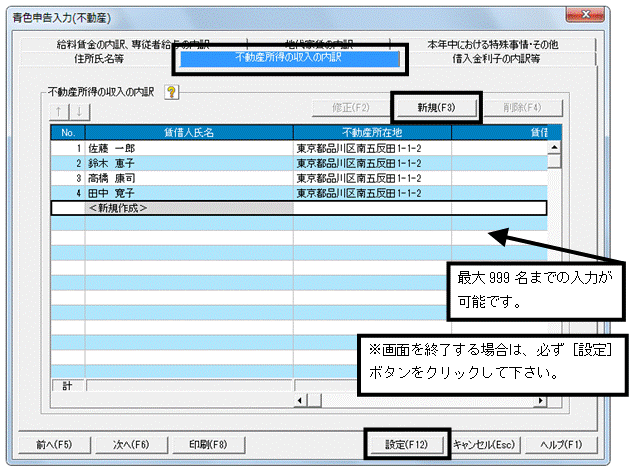
(ウ)「不動産所得の収入の内訳」にて必要な情報を入力しましたら、画面下の[登録]ボタンをクリックします。
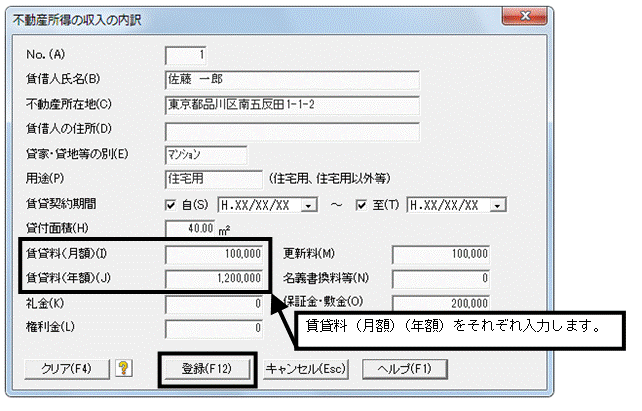
(エ)登録がすべて終わりましたら、「青色申告入力(不動産)」画面下部[設定]ボタンをクリックします。
D:青色申告決算書2ページ目「給料賃金の内訳」を入力する場合
<青色申告決算書(2ページ目)>
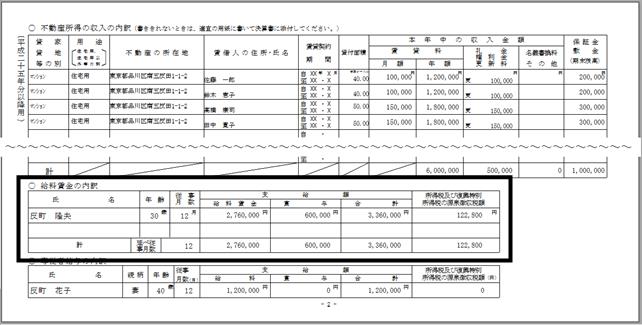
(ア)「決算」→「青色申告入力(不動産)」を開き、画面上部「給料賃金の内訳、専従者給与の内訳」タブをクリックします。
※こちらの画面に入力した内容が反映されるのは青色申告決算書2ページ目の「給料賃金の内訳」欄のみです。
青色申告決算書1ページ目損益計算書の「給料賃金」欄に金額を反映させるには、仕訳伝票の入力が必要です。
(イ)給料賃金の内訳を入力する場合は[入力]ボタンをクリックします。

※給料賃金の内訳を複数登録する場合は「給料賃金の内訳」枠内の空欄行をクリックし、[入力]ボタンから「給料賃金の内訳」画面を開き、1名ずつ登録します。
※「給料賃金の内訳」に入力できるのは2名様までです。
内訳に記載しきれない従業員様分に関しては、2件目に「その他X人分」として給料賃金の総額を入力します。
(ウ)「給料賃金の内訳」にて必要な情報を入力しましたら、画面下の[登録]ボタンをクリックします。
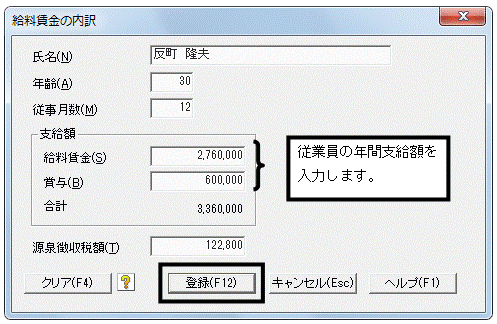
(エ)登録がすべて終わりましたら、「青色申告入力(不動産)」画面下部[設定]ボタンをクリックします。
E:青色申告決算書2ページ目「専従者給与の内訳」を入力する場合
<青色申告決算書(2ページ目)>
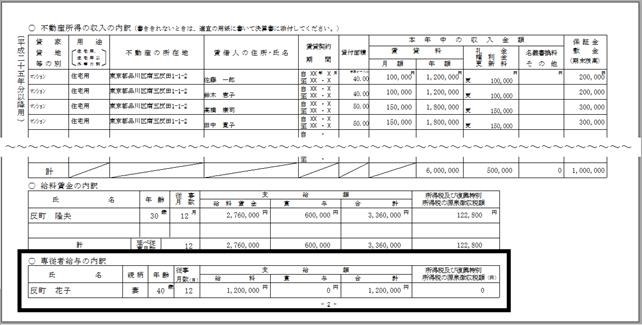
(ア)「決算」→「青色申告入力(不動産)」を開き、画面上部「給与賃金の内訳、専従者給与の内訳」タブをクリックします。
※こちらの画面に入力した内容が反映されるのは青色申告決算書2ページ目の「専従者給与の内訳」欄のみです。
青色申告決算書1ページ目損益計算書の「専従者給与」欄に金額を反映させるには、仕訳伝票の入力が必要です。
(イ)給料賃金の内訳を入力する場合は[入力]ボタンをクリックします。
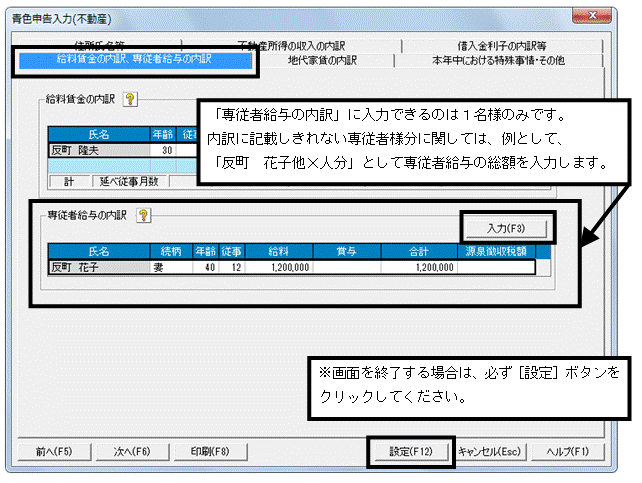
※「専従者給与の内訳」に入力できるのは1名様のみです。
内訳に記載しきれない専従者様分に関しては、例として「反町 花子他X人分」として専従者給与の総額を入力します。
(ウ)「専従者給与の内訳」にて必要な情報を入力しましたら、画面下の[登録]ボタンをクリックします。
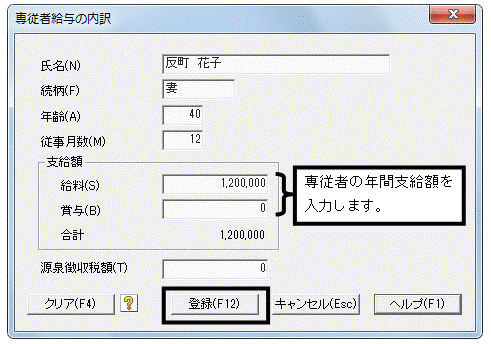
(エ)登録がすべて終わりましたら、「青色申告入力(不動産)」画面下部[設定]ボタンをクリックします。
F:青色申告決算書3ページ目「地代家賃の内訳」を入力する場合
<青色申告決算書(3ページ目)>
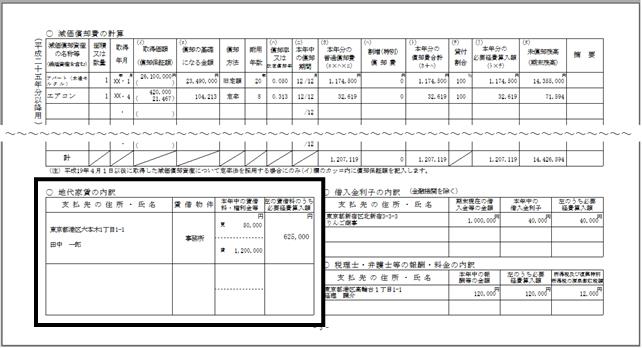
(ア)「決算」→「青色申告入力(不動産)」を開き、画面上部「地代家賃の内訳」タブをクリックします。
※こちらの画面に入力した内容が反映されるのは青色申告決算書3ページ目の「地代家賃の内訳」欄のみです。
青色申告決算書1ページ目損益計算書の「地代家賃」欄に金額を反映させるには、仕訳伝票の入力が必要です。
(イ)地代家賃の内訳を入力する場合は[入力]ボタンをクリックします。
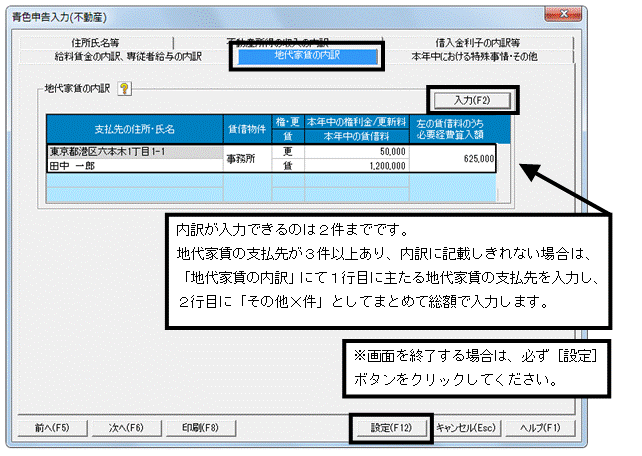
※地代家賃の内訳を複数登録する場合は「地代家賃の内訳」枠内の空欄行をクリックし、[入力]ボタンから「地代家賃の内訳」画面を開き、1件ずつ登録します。
※内訳が入力できるのは2件までです。
地代家賃の支払先が3件以上あり、内訳に記載しきれない場合は、「地代家賃の内訳」にて1行目に主たる地代家賃の支払先を入力し、2行目に「その他X件」としてまとめて総額で入力します。
(ウ)「地代家賃の内訳」にて必要な情報を入力しましたら、画面下の[登録]ボタンをクリックします。
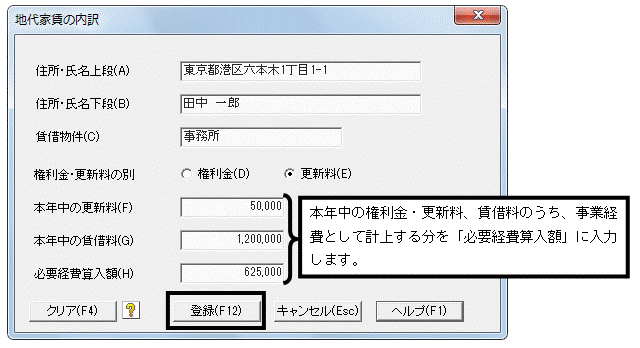
(エ)登録がすべて終わりましたら、「青色申告入力(不動産)」画面下部[設定]ボタンをクリックします。
G:青色申告決算書3ページ目「借入金利子の内訳」を入力する場合
<青色申告決算書(3ページ目)>
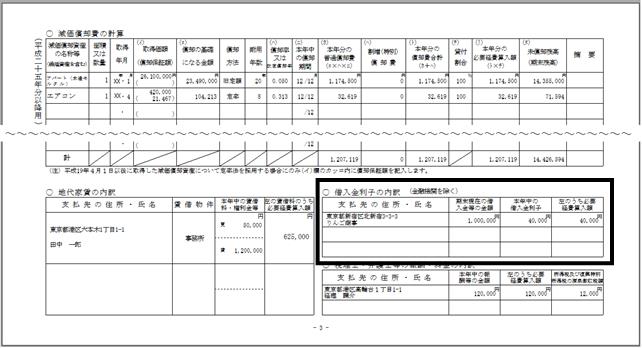
(ア)「決算」→「青色申告入力(不動産)」を開き、画面上部「借入金利子の内訳等」タブをクリックします。
※こちらの画面に入力した内容が反映されるのは青色申告決算書3ページ目の「借入金利子の内訳」欄のみです。
青色申告決算書1ページ目損益計算書の「借入金利子」欄に金額を反映させるには、仕訳伝票の入力が必要です。
(イ)借入金利子の内訳を入力する場合は[入力]ボタンをクリックします。
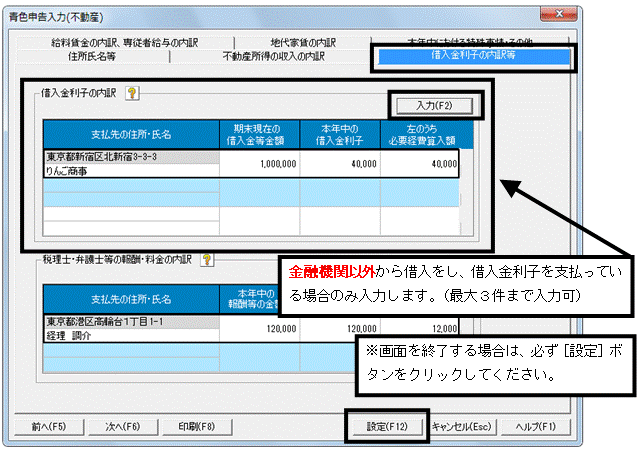
※借入金利子の内訳を複数登録する場合は「借入金利子の内訳」枠内の空欄行をクリックし、[入力]ボタンから「借入金利子の内訳」画面を開き、1件ずつ登録します。(最大3件までの入力が可能です。)
(ウ)「借入金利子の内訳」にて必要な情報を入力しましたら、画面下の[登録]ボタンをクリックします。
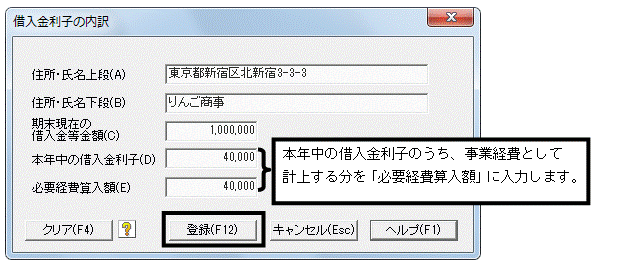
(エ)登録がすべて終わりましたら、「青色申告入力(不動産)」画面下部[設定]ボタンをクリックします。
H:青色申告決算書3ページ目「税理士・弁護士等の報酬・料金の内訳」を入力する場合
<青色申告決算書(3ページ目)>
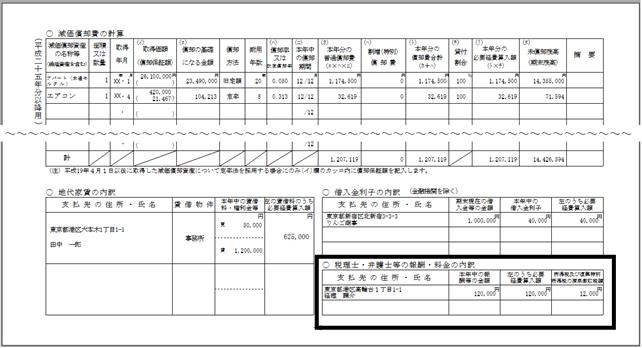
(ア)「決算」→「青色申告入力(不動産)」を開き、画面上部「借入金利子の内訳等」タブをクリックします。
※こちらの画面に入力した内容が反映されるのは青色申告決算書3ページ目の「税理士・弁護士等の報酬・料金の内訳」欄のみです。
青色申告決算書1ページ目損益計算書の「必要経費」内に税理士・弁護士等の報酬金額を反映させるには、仕訳伝票の入力が必要です。
(イ)「税理士・弁護士等の報酬・料金の内訳」を入力する場合は[入力]ボタンをクリックします。
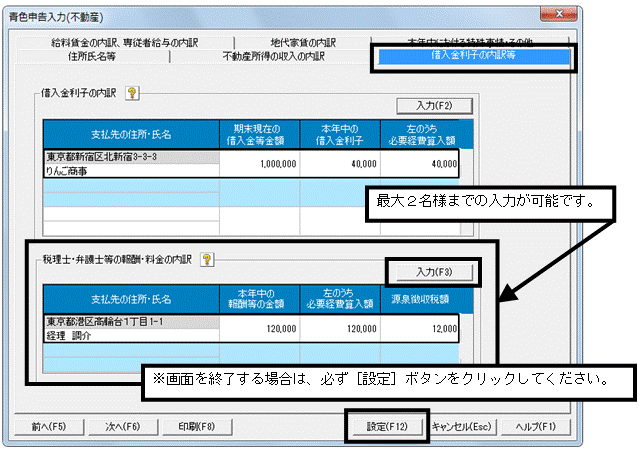
※税理士・弁護士等の報酬・料金の内訳を複数登録する場合は「税理士・弁護士等の報酬・料金の内訳」枠内の空欄行をクリックし、[入力]ボタンから「税理士・弁護士等の報酬・料金の内訳」画面を開き、1名ずつ登録します。(最大2名までの入力が可能です。)
(ウ)「税理士・弁護士等の報酬・料金の内訳」にて必要な情報を入力しましたら、画面下の[登録]ボタンをクリックします。
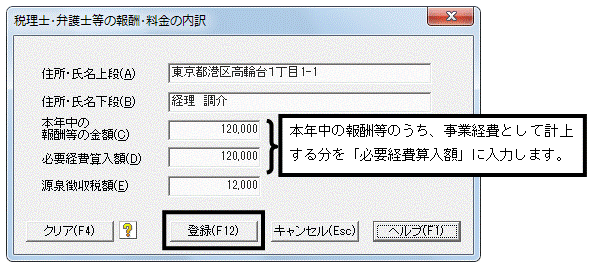
(エ)登録がすべて終わりましたら、「青色申告入力(不動産)」画面下部[設定]ボタンをクリックします。
I:青色申告決算書4ページ目「本年中における特殊事情・保証金等の運用状況」を入力する場合
<青色申告決算書(4ページ目)>
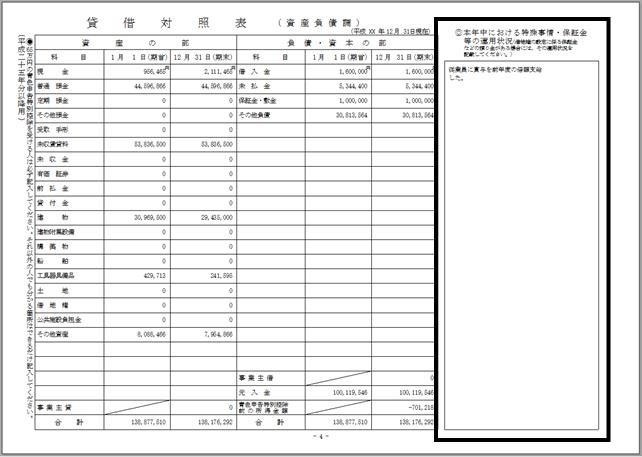
「決算」→「青色申告入力(不動産)」を開き、画面上部「本年中における特殊事情・その他」タブをクリックし、必要な情報を入力後、画面下部[設定]ボタンをクリックします。
※こちらの画面に入力した内容が反映されるのは青色申告決算書4ページ目の「本年中における特殊事情・保証金等の運用状況」の欄です。
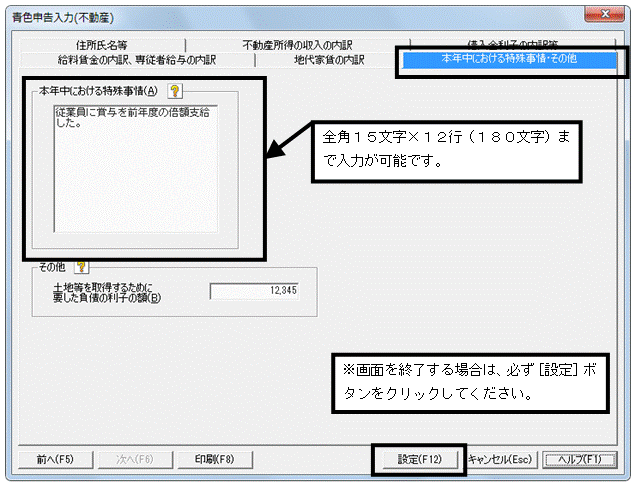
※最後に必ず、[設定]ボタンをクリックしてください。
※青色申告決算書の印刷は「決算」→「青色申告決算書」から行います。
